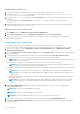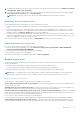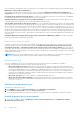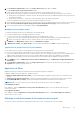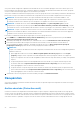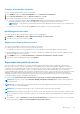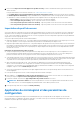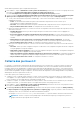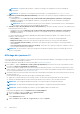Users Guide
Table Of Contents
- OpenManage Integration pour Microsoft System Center version 7.0 Guide de l’utilisateur
- Table des matières
- Introduction
- À propos des composants d’OMIMSSC
- À propos du portail d’administration
- Lancement de OMIMSSC via la console MSSC inscrite
- Cas d’utilisation
- Déploiement de système d’exploitation à l’aide d’une extension de console OMIMSSC pour SCCM
- Déploiement du système d’exploitation à l’aide de l’extension de console OMIMSSC pour SCVMM
- Déploiement de système d’exploitation non Windows en utilisant des extensions de console OMIMSSC
- Application de mises à jour sur les serveurs
- Configuration des composants remplacés
- Exporter et importer des profils de serveur
- Profils
- Lancer la configuration et le déploiement
- Détection des serveurs et synchronisation avec la console MSSC
- À propos de la configuration de serveur de référence
- Détection de serveurs dans OMIMSSC
- Détection de serveur sur l’extension de console OMIMSSC pour SCCM
- Détection de serveur sur l’extension de console OMIMSSC pour SCVMM
- Configuration système requise pour les systèmes gérés
- Découverte de serveurs par découverte automatique
- Détection de serveurs par détection manuelle
- Synchronisation des extensions de console OMIMSSC avec la console SCCM inscrite
- Synchronisation de l’extension de console OMIMSSC avec la console SCVMM inscrite
- Synchronisation avec une console MSSC inscrite
- Résolution des erreurs de synchronisation
- Suppression de serveurs de OMIMSSC
- Lancement de la console iDRAC
- Licences OMIMSSC
- Operational Template
- Préparation au déploiement
- Création d’une image ISO WinPE
- Séquence de tâches
- Editing a task sequence
- Création d’un support d’amorçage Lifecycle Controller
- Définition d'un emplacement de partage par défaut pour le média d'amorçage Lifecycle Controller
- Création d’un média de séquence de tâches (ISO de démarrage)
- Pour l’utilisation de systèmes d’exploitation non-Windows en cours de déploiement
- Gestion de Operational Template
- Préparation au déploiement
- Intégration à Dell Repository Manager(DRM)
- Maintenance
- À propos des mises à jour de micrologiciel
- Récupération
- Application du micrologiciel et des paramètres de configuration
- Collecte des journaux LC
- Exportation de l’inventaire
- Affichage des informations dans OMIMSSC
- Dépannage
- Option de déploiement non visible dans la séquence de tâches
- Groupe de châssis VRTX créé en double
- Impossible de supprimer un groupe de mise à jour de cluster vide pendant la découverte automatique ou la synchronisation
- Échec de la création d'une source de mise à jour
- Impossible de mettre à jour le micrologiciel car la file d’attente des tâches est pleine
- Échec de la mise à jour de micrologiciel dans un groupe mise à jour de cluster
- Échec de la mise à jour du micrologiciel sur les serveurs 11e génération
- Échec de mise à jour du micrologiciel en utilisant une source de mise à jour DRM
- Échec d’une tâche planifiée dans un groupe de mise à jour
- Échec de l’application du Operational Template
- Échec de l’accès au partage CIFS en utilisant le nom d’hôte
- Échec de la connexion à FTP avec la source de mise à jour par défaut du système
- Impossible de créer un référentiel au cours d'une mise à jour du micrologiciel
- Échec de la suppression d'un groupe de mise à jour personnalisée
- Échec de l’affichage des tâches et des journaux
- Échec de l'exportation des journaux LC au format CSV
- Échec de l'exportation des profils de serveur
- Échec de l’affichage du logo Dell EMC dans le portail d’administration OMIMSSC
- Échec de l'affichage de journaux LC
- Mise à jour du micrologiciel de quelques composants, quelle que soit la sélection
- Échec de déploiement d’hyperviseur
- Échec du déploiement de l'hyperviseur car il reste des fichiers de pilote dans le partage de bibliothèque
- Échec du déploiement de l’hyperviseur pour les serveurs lames PowerEdge de 11e génération avec Active Directory
- Informations d’identification incorrectes lors de la détection
- Problème d'installation IG lors de l'exécution de plusieurs instances du programme d'installation sur le même serveur
- L'importation d'une tâche de profil de serveur expire au bout de deux heures
- Impossible d'afficher les dernières informations d'inventaire, même après la mise à jour du micrologiciel
- Erreur SCVMM numéro 21119 pendant l'ajout de serveurs à Active Directory
- Annexe
- Accès au contenu de support à partir du site de support Dell EMC
Création d'une archive sécurisée
Assurez-vous que l’emplacement de l’archive est accessible.
1. Dans OMIMSSC, cliquez sur Centre de maintenance, puis sur Paramètres de maintenance.
2. Dans Centre de maintenance, cliquez sur Archive sécurisée puis sur Créer.
3. Sélectionnez un type d’archive sécurisée à utiliser et fournissez les détails.
● Si vous créez une archive sécurisée de type Partage réseau, indiquez un emplacement pour enregistrer les profils, les
informations d’identification pour accéder à cet emplacement et une phrase secrète pour sécuriser le profil.
REMARQUE : Ce type d’archive sécurisée assure la prise en charge du partage de fichiers de type CIFS (Common Internet
File System).
● Si vous créez une archive sécurisée de type vFlash, fournissez la phrase secrète pour protéger le profil.
Modifying protection vault
You cannot modify the name, description, type of protection vault, and passphrase.
1. In OMIMSSC, click Maintenance Center > Maintenance Settings > Protection Vault.
2. To modify the vault, select the vault and click Edit.
Suppression d'une archive sécurisée
Vous ne pouvez pas supprimer une archive sécurisée dans les cas suivants :
● L'archive sécurisée est associée à un serveur ou un groupe de serveurs.
Pour supprimer une archive sécurisée, supprimez le serveur ou le groupe de serveurs, puis supprimez l’archive sécurisée.
● Une tâche planifiée est associée à cette archive sécurisée. Cependant, pour supprimer cette archive sécurisée, supprimez la tâche
planifiée, puis supprimez l’archive sécurisée.
1. Dans OMIMSSC, cliquez sur Centre de maintenance > Paramètres de maintenance > Archive sécurisée.
2. Sélectionnez l’archive à supprimer, puis cliquez sur Supprimer.
Exportation des profils de serveur
Vous pouvez exporter un profil de serveur, y compris les images du micrologiciel installé sur divers composants, tels que le BIOS,
RAID, NIC, iDRAC, Lifecycle Controller et les paramètres de configuration de ces composants. L’appliance OMIMSSC crée un fichier
contenant toutes les configurations, que vous pouvez enregistrer sur une carte SD vFlash ou un partage réseau. Sélectionnez l’archive
sécurisée de votre choix pour enregistrer ce fichier. Vous pouvez exporter les profils de configuration d’un serveur ou groupe de
serveurs immédiatement ou planifier cette exportation à une date ultérieure. En outre, vous pouvez sélectionner une option de récurrence
appropriée concernant la fréquence d’exportation des profils de serveurs. Vous pouvez planifier une seule tâche d’exportation de
configuration par instance pour un groupe de serveurs. Vous ne pouvez pas effectuer d’autres activités sur ce serveur ou groupe de
serveurs pour lequel les profils de configuration sont exportés.
Désactivez l’option F1/F2 Prompt on Error (Invite F1/F2 en cas d’erreur) dans BIOS Settings (Paramètres du BIOS).
REMARQUE :
Assurez-vous que la tâche Automatic Backup (Sauvegarde automatique) dans l’iDRAC n’est pas programmée
pour la même heure.
REMARQUE : Vous ne pouvez pas exporter des profils de serveurs après l’application des filtres. Pour exporter des profils de
serveurs, effacez tous les filtres appliqués.
REMARQUE : Pour exporter des profils de serveurs, vous devez disposer de la licence iDRAC Enterprise.
REMARQUE : Avant d’exporter le profil de serveur, assurez-vous que l’adresse IP du serveur n’est pas modifiée. Si l’adresse IP du
serveur a changé en raison de toute opération, redétectez ce serveur dans OMIMSSC, puis planifiez la tâche d’exportation du profil
de serveur.
1. Dans OMIMSSC, cliquez sur Maintenance Center (Centre de maintenance). Sélectionnez les serveurs dont vous voulez exporter
les profils, puis cliquez sur Export Server Profile (Exporter un profil de serveur).
Maintenance
47